Cách xóa nhóm trên zalo
Tính năng nhóm chat trên Zalo đem lại cho chúng ta nhiều lợi ích, đặc biệt là trong khi giao tiếp với đồng nghiệp và các mối quan hệ bạn bè. Khi không cần dùng đến nhóm chat nữa, chúng ta có thể xóa chúng đi vĩnh viễn để tránh nhầm lẫn giữa các nhóm với nhau. Bài viết dưới đây sẽ chia sẻ cho bạn cách giải tán/xóa nhóm trên Zalo.
Bạn đang xem: Cách xóa nhóm trên zalo

Ai có thể xóa nhóm trên Zalo?
Chỉ có người lập nhóm mới có quyền xóa nhóm chat Zalo vĩnh viễn. Những người khác chỉ có thể rời nhóm.
Cách xóa nhóm trên Zalo đơn giản nhất
1 Xóa nhóm Zalo trên điện thoại
Bước 1: Vào Zalo, chọn cuộc hội thoại nhóm bạn muốn xóa.
Bước 2: Chọn biểu tượng tùy chọn (3 dấu gạch ngang) ở góc màn hình.
Bước 3: Chọn Cài đặt nhóm
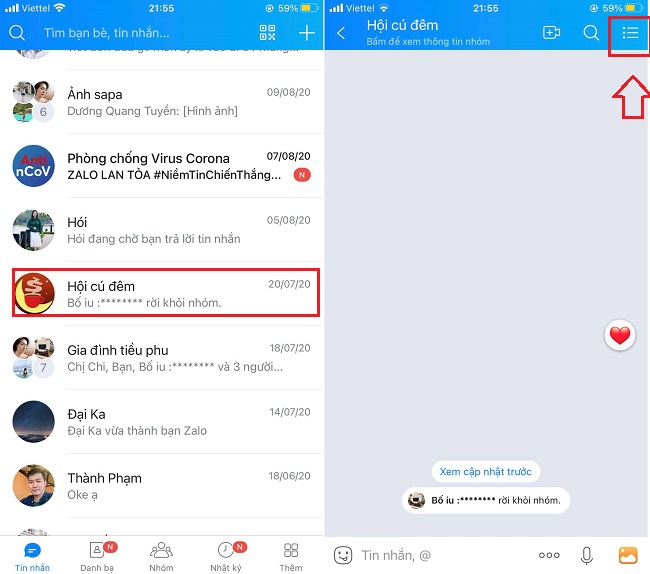
Bước 4: Cuộn xuống cuối, chọn Giải tán nhóm.
Bước 5: Cửa sổ xác nhận hiển thị, bạn chọn Giải tán nhóm.
Xem thêm: Cách Gọi Video Call Trên Zalo Từ ÄIá»N ThoạI & Mã¡Y TãNh 2021
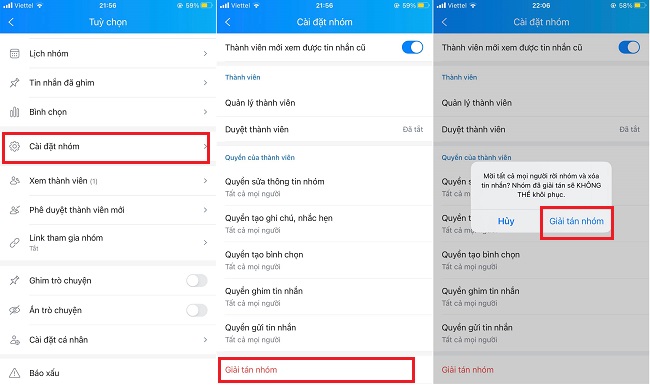
2 Xóa nhóm Zalo trên máy tính
Bước 1: Tại cột xanh bên trái, chọn biểu tượng danh bạ -> chọn Danh sách nhóm -> chọn nhóm mà bạn muốn xóa.
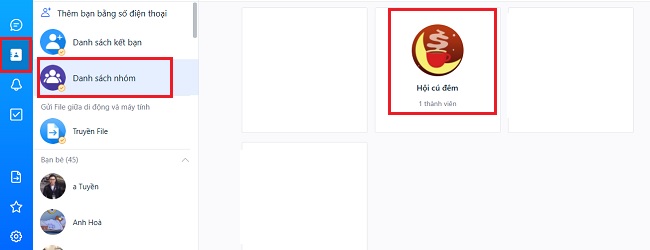
Bước 2: Chọn biểu tượng Thông tin hội thoại ở góc phải phía trên màn hình -> chọn Quản lý nhóm.
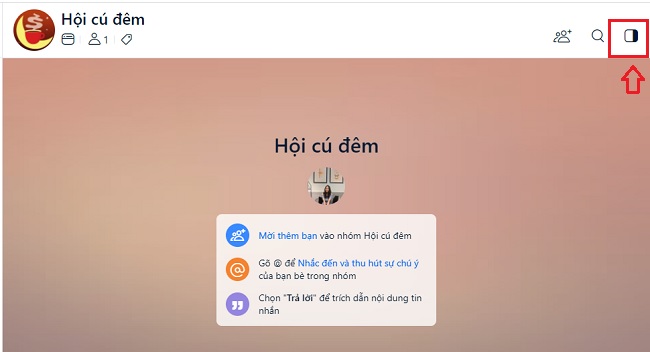
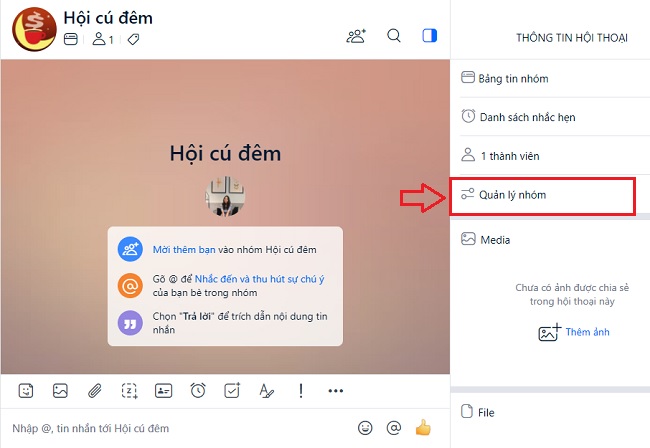
Bước 3: Cuộn xuống cuối trang, chọn Giải tán nhóm.
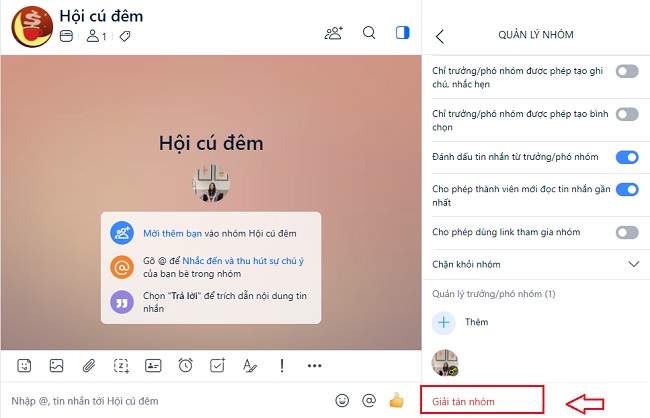
Bước 4: Khi cửa sổ yêu cầu xác nhận xuất hiện, bạn chọn xác Giải tán nhóm để xác nhận lần cuối. Hãy cẩn thận trước khi xóa nhóm bởi thao tác này sẽ không thể khôi phục. Toàn bộ người trong nhóm sẽ bị buộc phải rời nhóm và lịch sử cuộc trò chuyện nhóm sẽ biến mất hoàn toàn.
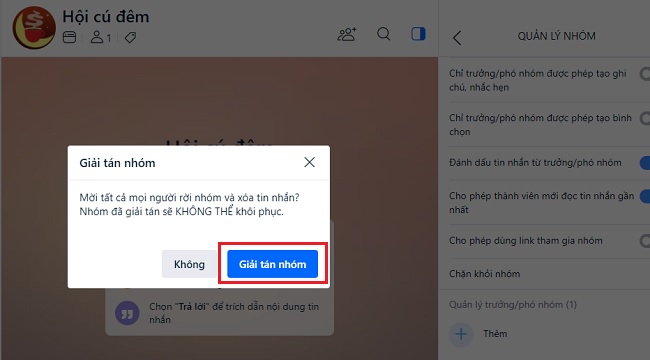
Tạm kết
Giải tán nhóm trên Zalo quả là một tính năng hữu ích phải không nào? Chỉ vì vài thao tác đơn giản, khi nhóm không hoạt động nữa, bạn có thể xóa toàn bộ các thông tin cần thiết trong nhóm để tránh bị truyền ra ngoài một cách không mong muốn.
Hãy tiếp tục theo dõi Ứng dụng Mobile để cập nhật các app hot hiện nay cũng như các thủ thuật di động hay ho hơn bạn nhé!









